Android ADB устройство в автономном режиме, не может выдавать команды
Я больше не могу подключиться к устройству с помощью ADB через командную строку или в затмение.
выполнив команду
adb devices
возвращает имя устройства,но говорит, что оно отключено.
вещи, которые я пробовал.
- переключенный режим отладки Android
- переустановил драйвер Google USB
- восстановил ОС в ранее работавшую резервную копию (CyanogenMod)
- поменял USB-кабель
- перезагрузил телефон / компьютер несколько раз
- обновлен Android SDK
Я действительно понятия не имею, что происходит. Все, что вы думаете, я могу попробовать, я весь внимание.
чтобы быть ясным, если у вас такая же проблема, проблема, вероятно, является устаревшим SDK. Начиная с 4.2.2 существует функция безопасности, которая требует от вас подтверждения RSA отпечаток пальца соединительного устройства. Откройте Диспетчер SDK и обновите инструменты! Затем перезагрузитесь.
30 ответов
Я только что получил ту же проблему сегодня после моего Nexus 7 и Galaxy Nexus были обновлены до Android 4.2.2.
то, что исправило это для меня, было обновить инструменты платформы SDK до r16.0.1. Для меня эта версия не отображалась в моем менеджере SDK, поэтому я вытащил ее изhttp://dl.google.com/android/repository/platform-tools_r16.0.1-windows.zip сразу.
затем вам нужно переименовать platform-tools каталог и распаковать его android-sdk-windows/platform-tools. Используя диспетчер SDK, я также обновился до последних sdk-инструментов до этого.
Если все ваше затмение и ADT древние, вам, возможно, придется обновить их, но мне это не нужно.
Примечание: вам может потребоваться запустить SDK Manager дважды (один раз для обновления), прежде чем вы увидите последние пакеты.
попробуй adb devices после adb kill-server. После этого возникает вопрос безопасности. Работать на меня.
Я попал в ту же проблему на Nexus 7 с обновлением 4.2.2 OTA. Я почти уверен, что у меня было соединение ADB через USB и Wi-Fi после обновления, пока оно не перестало работать. Чтобы исправить, я обновил свой SDK, используя:
android update sdk --no-ui
теперь мои инструменты разработки:
- SDK rev 16.0.2
- SDK tools rev 21.1
- SDK API 17, rev 2
Это также часто происходит при подключении к устройству с помощью режима Wi-Fi (в Android Studio или в консоли, запустив adb tcpip 5555 например).
исправления:
- отключите USB-соединение-или выключите Wi-Fi устройства, если вы подключены через Wi-Fi.
- закрыть Android Studio/Eclipse/другие IDE.
- Run
adb kill-serverчтобы убедиться, что adb не запущен. - перезагрузите устройство Android.
- после перезагрузите устройство, подключите его через USB и запустите
adb devices. Это должно запустить демон ADB. Теперь ваше устройство снова должно быть в сети.
для тех, кто интересуется 4.2.2, есть вопрос безопасности, который появляется на телефоне, запрашивающем проверку RSA с ПК. Убедитесь, что ваши инструменты обновлены, и вы разрешаете доступ к ПК, проверяя вопрос безопасности на соответствующих устройствах. Это все исправило.
и как всегда, убедитесь, что отладка включена в опциях разработчика ;)
Я не могу подчеркнуть, что переключение USB-портов является ключевым. Часто порты USB передней панели могут быть неисправны.
несколько adb.exe файлы ?
моя проблема была решена при удалении копии старого adb.exe из C:/Windows/. Я не знаю, как копия adb.exe добрался до C:\Windows\ ?
когда я запускаю adb.exe из Android-sdk / platform-tools/ у меня не было проблем с обнаружением.
У меня была эта проблема, и ни один из других ответов не помог. Что было необходимо, после обновления SDK и установки API для 4.2.2, было запущено:
android update adb
еще одна проблема у меня была в том, что я пытался подключить ADB через Wi-Fi, что является моим единственным вариантом, потому что USB-порты на моем Mac действительно финские. К сожалению, ADB через Wi - Fi не показывает вопрос безопасности в 4.2.2, поэтому вам нужно найти USB-кабель, который будет работать и подключаться по USB, по крайней мере один раз, чтобы принять вопрос безопасности, но после того, как вы сделаете это один раз, вы можете подключиться через Wi-Fi.
попробуйте отключить отладку usb один раз, а затем включить его agin, а затем подключить устройство к системе: ссылке
Если ваше устройство обычно подключается через USB, но внезапно перестает работать, особенно после того, как кабель USB был отключен и снова подключен, попробуйте следующие неинвазивные шаги, прежде чем делать некоторые из более радикальных вещей, упомянутых в других ответах:
adb kill-server
adb start-server
adb devices
Если ваше устройство указано с "устройство" рядом с ним, вы вернулись в бизнес.
если ваше устройство указано в списке "offline" рядом с ним, попробуйте перезагрузить устройство. Демон ADB на устройство иногда вешают. Я заметил это, когда я отключил кабель чтение logcat работает и после переключения обратно от подключения через Wi-Fi или Ethernet.
Если ваше устройство не указано, вы должны попробовать решения в других ответах, начиная с попытки другого USB-кабеля и порта. Эти дешевые кабели могут испортиться.
обязательно используйте adb из своего platform-tools папка, после обновления инструментов SDK.
я, наконец, получил эту работу после того, как понял, что использую устаревшую версию ADB скопировать в /usr/bin.
когда-нибудь это может произойти из-за ошибки сервера adb (я думаю). Он всегда говорит
"device-name is offline" from adb devices command.
просто убейте сервер и начните снова. У меня получилось.
"adb kill-server"
"adb start-server"
Я adb connect <device_ip> и других решений работал, потому что моя проблема была на другой стороне. На устройстве мне нужно было stop adbd и перезапустить его start adbd. Устройство теперь снова "в сети".
я попробовал dturvene и все другие решения, но они не сработали. Мне нужен был еще один шаг.
выполните следующие команды
-
adb kill-server android update sdk --no-uiadb start-server
чтобы убедиться, что он работает, запустите "adb version" до и после команд и убедитесь, что он последний. Причина adb kill-server команда заключается в том, что он, скорее всего, работает, и он не может быть обновлен во время работы, поэтому вам нужно убить сначала это.
Я изначально столкнулся с той же проблемой (с ADB/fastboot, загруженным из GitHub), но в конце концов я заставил его работать. Что сработало для меня:
- Android SDK. Версия ADB: 1.0.31
- использование переднего USB-порта (MacBook Pro 15")
- перезагрузка телефона после включения параметров Dev и отладки USB (сделайте это 7x нажмите "Настройки" > "О телефоне" > "сборка").
- убить сервер adb в случае, если устройство не указано (adb kill-server)
- значок отладки должен быть виден на телефоне.
- обязательно разблокируйте экран блокировки, чтобы проверить диалог подтверждения отпечатков пальцев RSA.
для меня ничего не сработало. Я провел около 12 часов, постоянно ища в интернете и пробуя решения, которые работали для других людей, имеющих аналогичные проблемы.
наконец, я закончил тем, что просто делал материал ADB по локальной сети. Настройка была рядом с настройкой отладки USB, и в ADB ее можно активировать с помощью " adb connect [IPADDRESS]: [PORT]". Порт 5555 на моем телефоне.
Я надеюсь, что это поможет кому-то вернуться к работе вместо того, чтобы иметь дело с постоянные недостатки.
этот подход сработал для меня:
adb kill-server- отключить автономное устройство в Диспетчере устройств (см. изображение ниже)
- включить устройство в Диспетчере устройств
adb start-server
Диспетчер устройств, меню" Просмотр", "устройства по подключению":
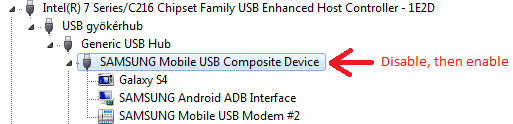
Если вы ранее авторизовали отпечаток RSA вашего ПК и попробовали ADB kill-server и т. д. если не повезет, ваша проблема может заключаться в том, что вы пытаетесь подключиться к нему, пока он заблокирован. Попробуйте нажать кнопку screen-on и ввести свой шаблон-это исправило его для меня.
лучший способ, который я понял, - это отключить, а затем включить устройство из Диспетчера устройств и запустить команду adb devices.
- перейдите на вкладку пуск и щелкните правой кнопкой на компьютер
- в раскрывающемся меню нажмите управление
- на экране "управление компьютером", нажмите кнопку Диспетчер устройств
- на правой панели разверните портативные устройства, чтобы найти устройство
- Правой Кнопкой Мыши на устройстве имя и нажмите кнопку "Отключить" в выпадающем меню
- когда он отключается, повторите шаг 5, за исключением его включения.
устройство будет снова в сети. Это быстрее.
еще одна возможность для людей с шелушащимися соединениями ADB, и если они находятся на Mac и имеют Передача Файлов Android установлено: я обнаружил, что передача файлов вмешивается в мое соединение ADB,заставляя его прерывисто работать.
убийство Android File Transfer Agent.app процесс, который ищет совместимые устройства (например, Nexus 7), подключенные к Mac, лечит flakiness для меня.
поскольку никто не дал ответа на мою ситуацию: у вас может не быть доступа к ~/.файл android/adbkey. Если вы изначально запустите adb с sudo, он создаст пару открытых ключей, записав это в ~/.android / adbkey.паб и ~ / android / adbkey. Конечно, закрытый ключ chmod 600-только для чтения root в вашем домашнем каталоге. Впоследствии запуск adb как обычного пользователя не даст доступа к файлу закрытого ключа, который, в свою очередь, будет молча отказывать с "device offline".
установлен последний Android sdk.
Изменен USB-порт устройства.
Изменен с MTP - > только заряд -> MTP.
Это сработало.
Это просто потому, что ваш компьютер не имеет права водителя. Чтобы исправить это:
скачать и извлечь Android SDK
перейдите в Диспетчер устройств (щелкните правой кнопкой мыши на компьютере -- > свойства --> Диспетчер устройств
на правой панели разверните портативные устройства, чтобы найти устройство
щелкните правой кнопкой мыши имя устройства и выберите Обновить драйвер
просмотреть мой компьютер для программного обеспечения драйвера
перейдите к папке Android SDK на шаге 1.
далее, и вы сделали
попробуйте перезапустить сервер adb следующим образом:
adb kill-server
adb start-server
Я также столкнулся с теми же проблемами, что и ваши. И перезапуск сервера adb решит эту проблему.
я обновлял много раз, пока я не мог обновить больше, но я никогда не получал приглашение на моем экране; я просто продолжал получать устройство в автономном режиме.
моя проблема заключалась в том, что я запускал команду ADB из другого каталога в то, что на самом деле обновлялось.
правильный обновленный каталог для ADB exe:
C:\Program Files (x86)\Android\android-sdk\platform-tools\
перезагрузить устройство. Я пробовал все перечисленные здесь, чтобы мой телефон HTC (под управлением Android 4.0.3) работал, но adb devices продолжал говорить, что он был в автономном режиме. После перезагрузки телефона, он, наконец, онлайн. Некоторые из других предложений здесь, возможно, способствовали признанию телефона, но делать несколько перезапусков по пути, как вы пытаетесь их, конечно, не повредит.
поздно, но я нашел самый простой способ просто перейдите к DDMS и следуйте, как показано на рисунке...
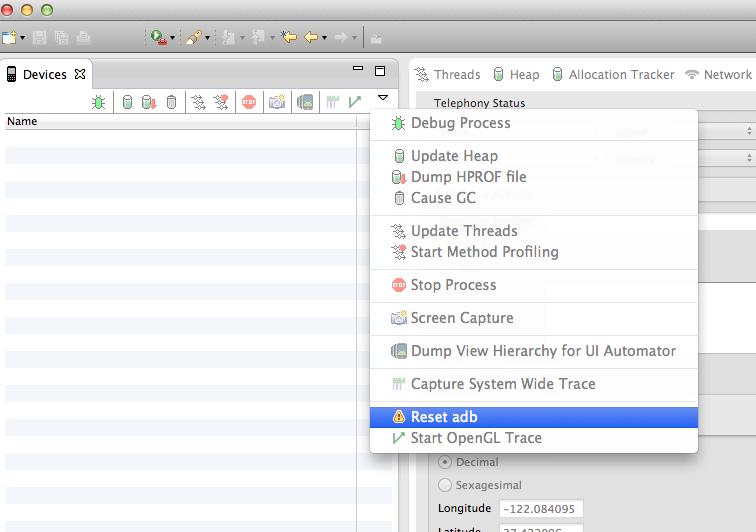
что решил для меня на Mac было обновление adb до последней версии (1.0.32). Теперь я снова вижу свое устройство в интернете
попробовав все два раза, я откатил программное обеспечение телефона к стабильной сборке, и это, наконец, сработало. Я управлял ночными клубами Цианогена. Несмотря на это, вещи, размещенные в этом потоке, должны помочь всем, кто сталкивается с этой проблемой.
Я также столкнулся с этой проблемой. Я обновил все, что мог в Диспетчере Android SDK, удалил свое устройство с помощью Диспетчера устройств, и теперь он работает правильно. По пути я выпускаю несколько "kill-server" и "start-server"...
